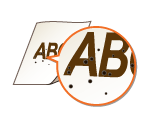打印效果不满意
本机内的脏污可能影响到了打印效果。请先对本机进行保养和清洁。定期清洁
打印件底部边缘上出现污迹
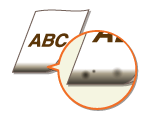
 是否使用了合适的纸张?
是否使用了合适的纸张?
 是否打印了无页边距的数据?
是否打印了无页边距的数据?
如果打印机驱动程序中页边距设置为无,则会发生此症状。本机打印无法在纸张四边留出 5 mm 或以下的页边距、在信封的四边留出 10 mm 或以下的页边距。必须打印四边有页边距的文档。
[完成方式] 选项卡  [高级设置]
[高级设置]  [扩展打印区域并打印]
[扩展打印区域并打印]  [关]
[关]
 [高级设置]
[高级设置]  [扩展打印区域并打印]
[扩展打印区域并打印]  [关]
[关]打印件上出现污迹
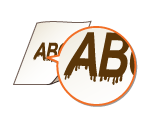
 是否使用了合适的纸张?
是否使用了合适的纸张?
 在低湿度环境下使用本机时是否出现污迹?
在低湿度环境下使用本机时是否出现污迹?
更改 <低湿度模式> 的设置。使用 <模式2> 的改善效果比 <模式1> 强。首先尝试 <模式1>。
<低湿度模式>
<低湿度模式>

如果指定了 <低湿度模式>,则当本机在高湿度环境下使用时,打印浓度可能降低或不均匀。
 打印件是否因纸张类型或操作环境而出现污迹?
打印件是否因纸张类型或操作环境而出现污迹?

设置更强的改善效果可能导致较浅的打印浓度或更慢的打印速度。也可能导致不够清晰的边缘和更粗糙的细节。
如果在打印机驱动程序中指定了 [条形码调整模式],则禁用 <纠正模糊图像> 设置。
 本机是否安装在温度剧变环境中?
本机是否安装在温度剧变环境中?
当安装机器的环境中温度快速变化时,会出现冷凝,可能导致图像和文本褪色或墨粉渗出。如果 <控制冷凝> 设置为 <打开>,将去除本机内部的冷凝。可以根据温度变化自动执行冷凝去除操作。
<控制冷凝>
<控制冷凝>

执行冷凝去除操作时,可能无法正确进行打印,也可能输出空白纸张。
如果设置为 <打开>,需要保持本机处于开机状态,才能维持冷凝去除的效果。
 复印作业输出是否因纸张类型或环境条件而出现污迹?
复印作业输出是否因纸张类型或环境条件而出现污迹?

设置更强的改善效果可能导致较浅的打印浓度。
空白区域出现拖影

 是否使用了合适的纸张?
是否使用了合适的纸张?
 当在小尺寸纸张上打印之后又在大尺寸纸张上打印时,是否出现拖影?
当在小尺寸纸张上打印之后又在大尺寸纸张上打印时,是否出现拖影?
更改 <减少残留影像1> 的设置。将该项目设置为 <打开> 可能会解决问题。
<减少残留影像1>
<减少残留影像1>

如果设置为 <打开>,打印速度可能会变慢。
 是否在相同页面中出现图像重影?
是否在相同页面中出现图像重影?

如果设置为 <打开>,则打印浓度可能因环境湿度而异。
 墨粉盒中墨粉的剩余量是否不足?
墨粉盒中墨粉的剩余量是否不足?
查看墨粉盒中的剩余量,然后根据需要更换墨粉盒。
出现墨粉污迹和溅迹
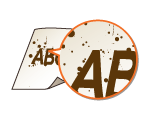
 是否使用了合适的纸张?
是否使用了合适的纸张?
 在低湿度环境下使用本机时是否出现墨粉污迹和溅迹?
在低湿度环境下使用本机时是否出现墨粉污迹和溅迹?
更改 <低湿度模式> 的设置。使用 <模式2> 的改善效果比 <模式1> 强。首先尝试 <模式1>。
<低湿度模式>
<低湿度模式>

如果指定了 <低湿度模式>,则当本机在高湿度环境下使用时,打印浓度可能降低或不均匀。
 墨粉盒中墨粉的剩余量是否不足?
墨粉盒中墨粉的剩余量是否不足?
查看墨粉盒中的剩余量,然后根据需要更换墨粉盒。
打印件褪色
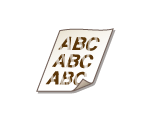
 是否使用了合适的纸张?
是否使用了合适的纸张?
 本机是否安装在温度剧变环境中?
本机是否安装在温度剧变环境中?
当安装机器的环境中温度快速变化时,会出现冷凝,可能导致图像和文本褪色或墨粉渗出。如果 <控制冷凝> 设置为 <打开>,将去除本机内部的冷凝。可以根据温度变化自动执行冷凝去除操作。
<控制冷凝>
<控制冷凝>

执行冷凝去除操作时,可能无法正确进行打印,也可能输出空白纸张。
如果设置为 <打开>,需要保持本机处于开机状态,才能维持冷凝去除的效果。
 在信封上打印时打印件是否褪色?
在信封上打印时打印件是否褪色?
在表面粗糙的信封上打印时打印件可能褪色。将 <粗糙表面信封模式> 设置为 <打开> 可能会解决问题。
<粗糙表面信封模式>
<粗糙表面信封模式>

如果您将 <粗糙表面信封模式> 设置为 <打开>
将禁用 <纸张卷曲纠正> 设置。
打印速度可能变慢。
 墨粉盒中墨粉的剩余量是否不足?
墨粉盒中墨粉的剩余量是否不足?
查看墨粉盒中的剩余量,然后根据需要更换墨粉盒。
未打印出部分页面
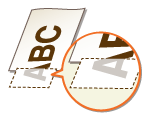
 是否打印了无页边距的数据?
是否打印了无页边距的数据?
如果打印机驱动程序中页边距设置为无,则会发生此症状。本机打印无法在纸张四边留出 5 mm 或以下的页边距、在信封的四边留出 10 mm 或以下的页边距。必须打印四边有页边距的文档。
[完成方式] 选项卡  [高级设置]
[高级设置]  [扩展打印区域并打印]
[扩展打印区域并打印]  [关]
[关]
 [高级设置]
[高级设置]  [扩展打印区域并打印]
[扩展打印区域并打印]  [关]
[关] 纸张导板是否与纸张边缘对齐?
纸张导板是否与纸张边缘对齐?
如果纸张导板太松或太紧,部分文档可能无法打印出来。
装入纸张
装入纸张
 本机是否安装在温度剧变环境中?
本机是否安装在温度剧变环境中?
当安装机器的环境中温度快速变化时,会出现冷凝,可能导致图像和文本褪色或墨粉渗出。如果 <控制冷凝> 设置为 <打开>,将去除本机内部的冷凝。可以根据温度变化自动执行冷凝去除操作。
<控制冷凝>
<控制冷凝>

执行冷凝去除操作时,可能无法正确进行打印,也可能输出空白纸张。
如果设置为 <打开>,需要保持本机处于开机状态,才能维持冷凝去除的效果。
出现条纹/打印不均匀

 是否使用了合适的纸张?
是否使用了合适的纸张?
 稿台玻璃脏吗?
稿台玻璃脏吗?
清洁稿台玻璃和输稿器的底面。
清洁稿台玻璃
清洁稿台玻璃
 清洁定影组件了吗?
清洁定影组件了吗?
清洁定影组件。
清洁定影组件
清洁定影组件
 本机是否安装在温度剧变环境中?
本机是否安装在温度剧变环境中?
当安装机器的环境中温度快速变化时,会出现冷凝,可能导致图像和文本褪色或墨粉渗出。如果 <控制冷凝> 设置为 <打开>,将去除本机内部的冷凝。可以根据温度变化自动执行冷凝去除操作。
<控制冷凝>
<控制冷凝>

执行冷凝去除操作时,可能无法正确进行打印,也可能输出空白纸张。
如果设置为 <打开>,需要保持本机处于开机状态,才能维持冷凝去除的效果。
 纸张前缘是否出现黑色水平条纹?
纸张前缘是否出现黑色水平条纹?

如果设置为 <打开>,则打印速度将变慢。
 墨粉盒中墨粉的剩余量是否不足?
墨粉盒中墨粉的剩余量是否不足?
查看墨粉盒中的剩余量,然后根据需要更换墨粉盒。
打印件变灰
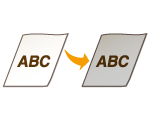
 原稿是否有背景颜色或被沾污,或者您是否在对打印在薄纸上的报纸等原稿(可透过纸张看到另一面的文本或图像)进行复印?
原稿是否有背景颜色或被沾污,或者您是否在对打印在薄纸上的报纸等原稿(可透过纸张看到另一面的文本或图像)进行复印?
请检查原稿,然后将浓度调整为正确设置。
基本复印操作
基本复印操作
 白色背景是否变暗?
白色背景是否变暗?
更改 <背景浓度> 设置。更改 <调整(手动)> 设置可能会解决问题。
基本复印操作
基本复印操作

根据原稿颜色,可能会影响会除背景以外的部分。
 本机是否安装在适当的环境中?
本机是否安装在适当的环境中?
将本机安装在适当的位置。
搬动本机
搬动本机
将墨粉盒存放在适当的位置两到三个小时,然后再次尝试打印。这可能会解决问题。如果问题仍然存在,请更换墨粉盒。
更换墨粉盒
更换墨粉盒
出现白点

 是否使用吸收了水汽的纸张?
是否使用吸收了水汽的纸张?
请更换合适的纸张。
装入纸张
装入纸张
 是否使用了合适的纸张?
是否使用了合适的纸张?
 深色文本或线条中心处是否出现空白?
深色文本或线条中心处是否出现空白?

如果设置为 <打开>,则打印浓度可能因环境湿度而异。
 本机是否安装在温度剧变环境中?
本机是否安装在温度剧变环境中?
当安装机器的环境中温度快速变化时,会出现冷凝,可能导致图像和文本褪色或墨粉渗出。如果 <控制冷凝> 设置为 <打开>,将去除本机内部的冷凝。可以根据温度变化自动执行冷凝去除操作。
<控制冷凝>
<控制冷凝>

执行冷凝去除操作时,可能无法正确进行打印,也可能输出空白纸张。
如果设置为 <打开>,需要保持本机处于开机状态,才能维持冷凝去除的效果。
 是否在高湿度环境下使用本机?
是否在高湿度环境下使用本机?

如果设置为 <打开>,则打印浓度可能因环境湿度而异。
 墨粉盒中墨粉的剩余量是否不足?
墨粉盒中墨粉的剩余量是否不足?
查看墨粉盒中的剩余量,然后根据需要更换墨粉盒。
出现黑点
纸张背面有污迹
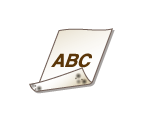
 装入的纸张小于打印数据尺寸吗?
装入的纸张小于打印数据尺寸吗?
检查确定纸张尺寸匹配打印数据的尺寸。
 清洁定影组件了吗?
清洁定影组件了吗?
清洁定影组件。
清洁定影组件
清洁定影组件
 当在一张小尺寸重磅纸上打印半色调图像(如照片)时,纸张上是否出现条纹?
当在一张小尺寸重磅纸上打印半色调图像(如照片)时,纸张上是否出现条纹?
更改 <减少重磅小尺寸纸张墨粉脱落> 的设置。将该项目设置为 <打开> 可能会解决问题。
<减少重磅小尺寸纸张墨粉脱落>
<减少重磅小尺寸纸张墨粉脱落>

如果设置为 <打开>,则打印速度将变慢。
无法读取打印的条形码
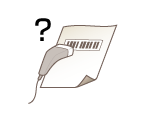
 您使用的是小条形码还是由粗线条组成的条形码?
您使用的是小条形码还是由粗线条组成的条形码?
放大条形码。
如果条形码中的线条方向与纸张输出方向垂直,请将图像转动 90 度以使线条与纸张输出方向平行。
如果即使在执行上述操作之后问题仍然存在,请在打印机驱动程序中使用 [条形码调整模式] 更改模式。使用 [模式 1] 的改善效果最弱,使用 [模式 5] 的改善效果最强。从 [模式 1] 开始尝试调整。
[完成方式] 选项卡  [高级设置]
[高级设置]  [条形码调整模式]
[条形码调整模式]  选择模式
选择模式
 [高级设置]
[高级设置]  [条形码调整模式]
[条形码调整模式]  选择模式
选择模式
如果改善效果较强,则打印浓度会变得更淡。
[条形码调整模式] 可能因打印机驱动程序设置而无法显示。有关如何进行显示的信息,请参阅在线手册网站上相关驱动程序的手册。
如果指定了 [条形码调整模式],则禁用 <纠正模糊图像> 设置。此外,指定 [模式 4] 或 [模式 5] 会导致打印速度变慢。